PPT制作技巧:如何在PPT中快速绘制立体方块图形设计?
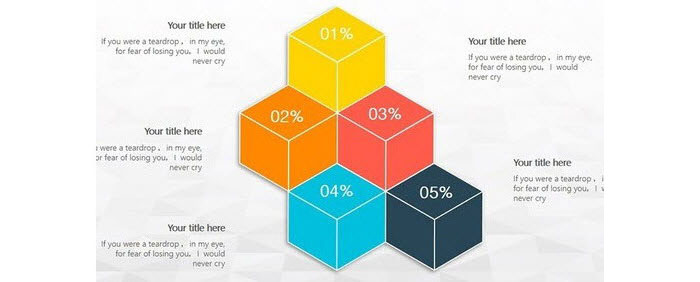
场景:企业市场、财务、人事部等需要PPT演示汇报的办公人士。
问题:如何快速绘制立体方块图形设计?
解答:利用PPT的菱形图形+平行四边形组合能快速搞定!
具体操作方法如下:新建一个PPT,点击“插入—形状—菱形”。拖拽一个菱形,注意调整菱形的角度。(下图 1 处)
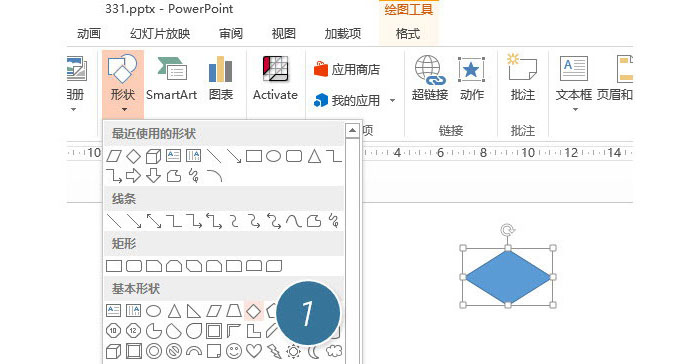
接着插入平行四边形(下图 2 处),拖拽黄点,调整边的斜度正好与菱形的一条边契合。下图 3 处。
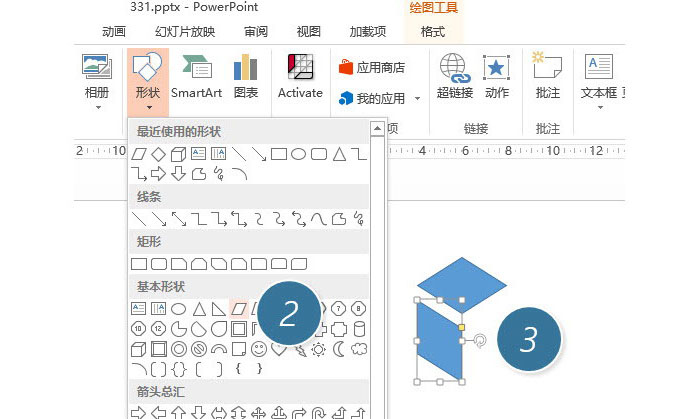
将平行四边形复制一份,然后进行“水平翻转”(下图 4 处),然后将其拼在一起。
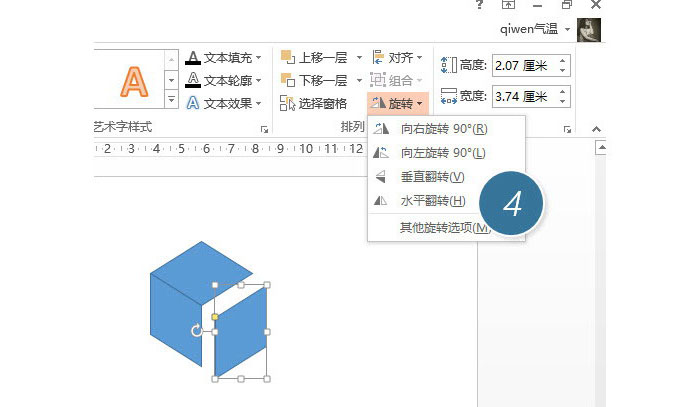
Ctrl+A 选中所有图形,然后设置填充颜色和白色边框轮廓。如下图 5 处。
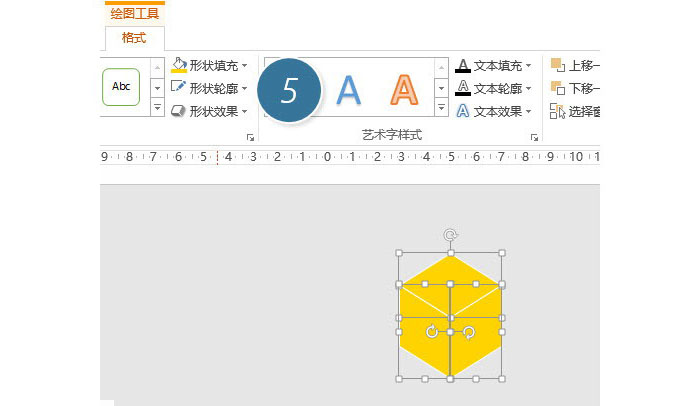
有了一个“立方体”后就好办了。按住Ctrl键拖拽复制N个。然后将其拼成一个立体堆即可。是不是很简单。
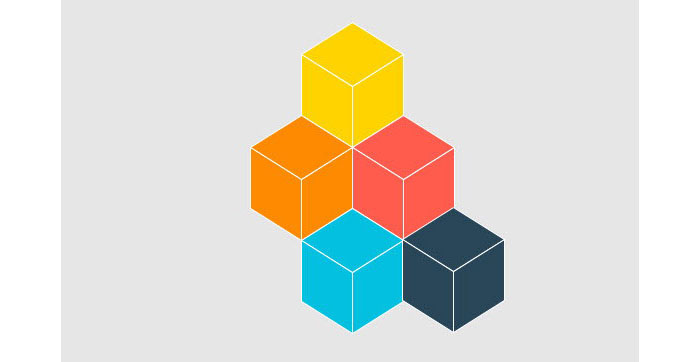
总结:PPT的伪立体绘制,利用图形的角度巧妙的组合产生一种透视视觉,这个思路也希望大家能够体会到。给大家留个小作业,这个图怎么绘制呢?欢迎大家评论。
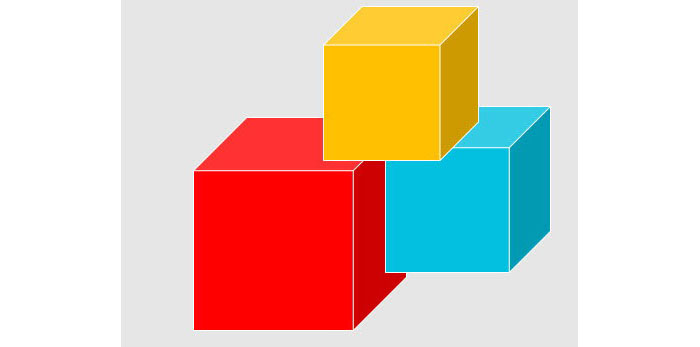
该技巧PPT2013版本及以上有效。
标签: 图形设计




